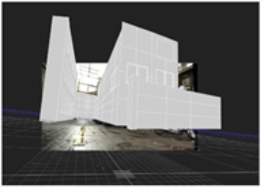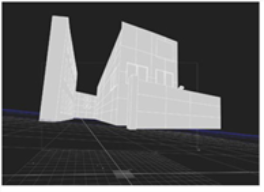検索はキーワードに基づいています。
例:「手順」
自然言語で検索しないでください
例:「新しいプロシージャを作成するにはどうすればよいですか?」
図形の表示特性の編集
図形の表示特性を編集するには:
| 1. | 多数のシェイプを作成した場合、それらをグループに整理することができます。クリック+ ModelBuilderプロパティのボタンをクリックしてグループアイテムを作成し、その中に図形をドラッグしてグループに移動します。 |
| 2. | シェイプまたはグループの名前を変更するには、シーンリストでそれらをクリックして、新しい名前を入力します。 |
| 3. | ビューアが乱雑に見える場合、クリックして両方の図形またはグループの表示を切り替えることができます シーンリストで。 シーンリストで。 |
アイテムが非表示の場合、ビューアーに表示またはレンダリングされないことに注意してください。
| 4. | ジオメトリをに接続している場合geo入力しますが、現在は参照として必要ありません。チェックを外すこともできますPass Through Geo。これにより、ModelBuilderはそのジオメトリを出力しません。 |
に注意してくださいPass Through Geo有効にすると、ジオメトリはビューアとレンダリングの両方に表示されます。
| 5. | デフォルトでは、 srcビューアーが入力カメラにロックされるたびに、3Dビューアーに画像が表示されます。これが必要ない場合は、チェックを外してくださいShow Source Image。 |
|
|
|
| Show Source Image有効。 | Show Source Image無効。 |
| 6. | 使用displayそしてrenderコントロールを使用して、シェイプをビューアに表示してレンダリングする方法を選択します。これらのコントロールは、既存のすべての形状に影響します。 |
たとえば、設定したい場合がありますdisplayにwireframe最初は、シェイプを配置するときに何をしているのかをよく見るために、 textured最終結果を確認します。
利用可能なオプションの詳細については、 オブジェクト表示プロパティ。
| 7. | 設定した場合displayにtexturedまたはtextured+wireframe、また使用できますTextureシェイプのテクスチャに使用するフレームを選択するコントロール: |
• Current frame -現在のフレームを形状に投影します。
• Locked frame -右側のフィールドで指定されたフレームをシェイプに投影します。これは、ソース映像に対してシェイプを整列するのに役立ちます。
• Frame difference -現在のフレームから右側のフィールドで指定されたフレームを減算し、結果のフレームをシェイプに投影します。これは、ソース映像に対してシェイプを整列するのに役立ちます。
| 8. | ビューアでシェイプの選択を無効にする場合は、チェックを外しますselectable。これは、選択モードメニューが次のように設定されている場合にのみ効果があります。 Select nodes |
| 9. | シェイプに影を落としたり、受け取ったりしたくない場合は、チェックを外しますcastshadowまたはreceive shadow。 |
影の詳細については、 影を落とす。
| 10. | に進む形状の配置未満。 |
申し訳ありませんが、これは役に立ちませんでした
なぜこれが役に立たなかったのですか? (当てはまるもの全てをご確認ください)
ご意見をいただきありがとうございます。
探しているものが見つからない場合、またはワークフローに関する質問がある場合は、お試しくださいファウンドリサポート。
学習コンテンツを改善する方法についてご意見がある場合は、下のボタンを使用してドキュメントチームにメールを送信してください。
フィードバックをお寄せいただきありがとうございます。